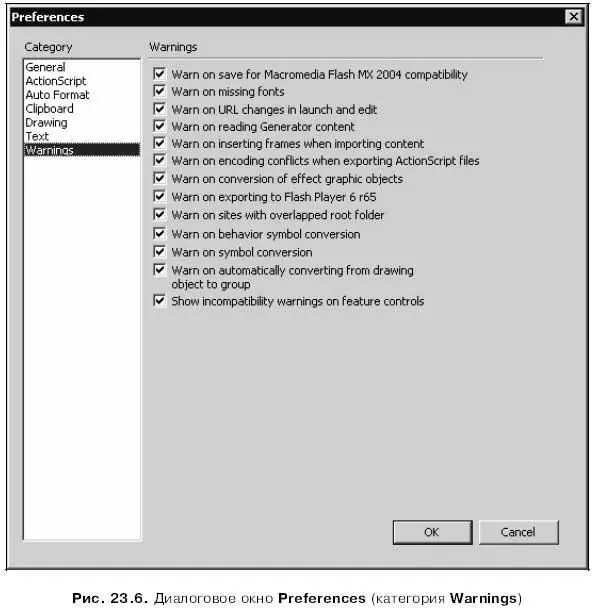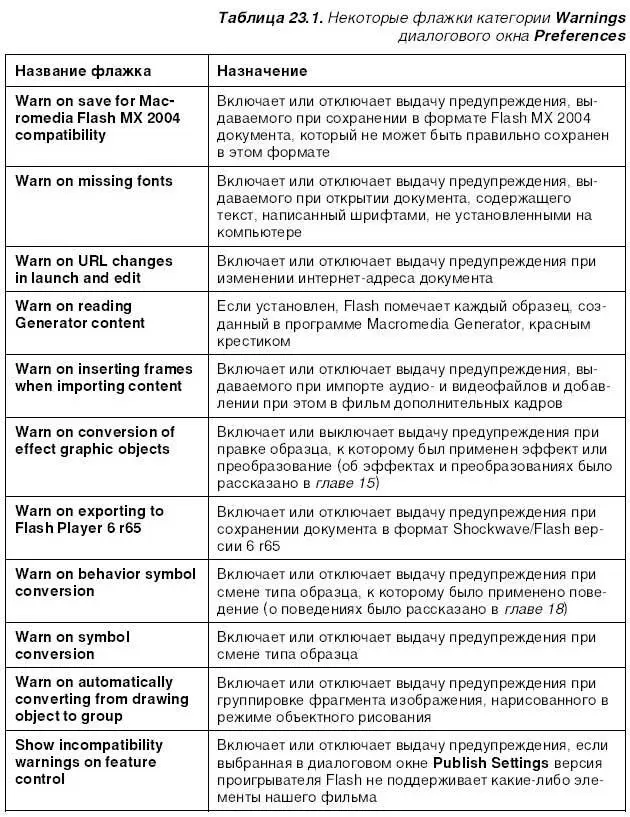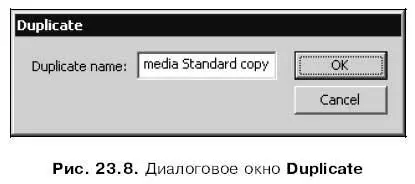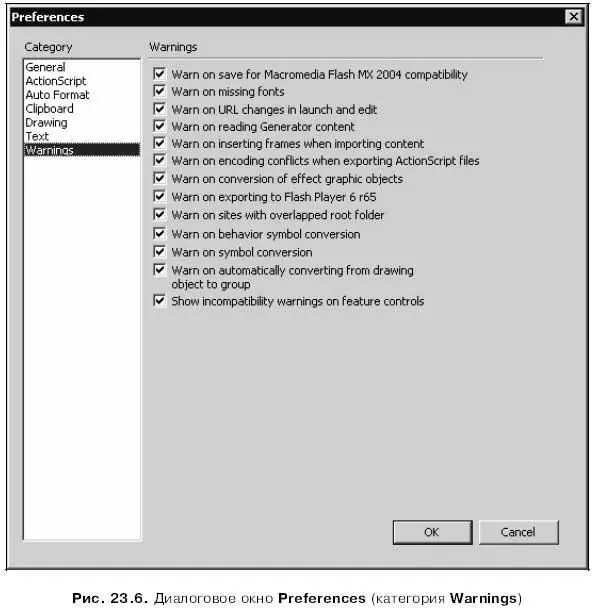
Здесь расположена большая группа флажков, назначение некоторых из которых описано в табл. 23.1. Заметим, что все флажки этой вкладки по умолчанию включены.
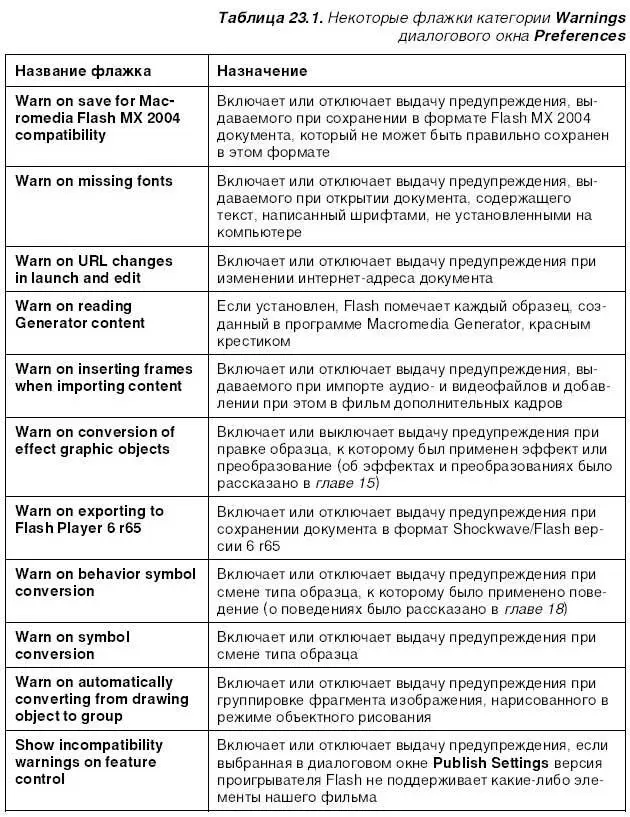
Осталось сказать, что, закончив установку параметров Flash, нужно нажать кнопку ОК. Чтобы отказаться от заданных параметров Flash, нужно нажать кнопку Cancel.
Настройка комбинаций клавиш
Комбинации клавиш, используемые во Flash для быстрого выполнения различных операций без вызова меню, настраиваются в диалоговом окне Keyboard Shortcuts(рис. 23.7). Чтобы вызвать его на экран, нужно выбрать пункт Keyboard Shortcutsменю Edit.

Нужно сказать сразу, что Macromedia Flash 8 поставляется с шестью предопределенными наборами комбинаций клавиш. Каждый из этих наборов объединяет комбинации клавиш, применяемые в шести популярных графических программах (включая и сам Flash). Выбирается нужный набор с помощью раскрывающегося списка Current,в котором доступны шесть пунктов:
□ Macromedia Standard— стандартный набор комбинаций клавиш, используемый по умолчанию во Flash 8;
□ Fireworks 4— комбинации клавиш Macromedia Fireworks 4;
□ Flash5 — комбинации клавиш, используемые в Macromedia Flash 5;
□ Freehand 10— комбинации клавиш Macromedia Freehand 10;
□ Illustrator 10— комбинации клавиш Adobe Illustrator 10;
□ Photoshop 6— комбинации клавиш Adobe PhotoShop 6.
Если нам не подходит ни один из этих предопределенных наборов, мы можем создать свой на базе одного из них. Для этого выберем в списке Currentнабор, наиболее близкий к нашим потребностям, и нажмем кнопку, расположенную правее этого списка:

На экране появится диалоговое окно Duplicate(рис. 23.8). Введем в единственное поле ввода Duplicate nameэтого окна имя создаваемого набора и нажмем кнопку ОК.Нажатие кнопки Cancelотменяет создание нового набора.
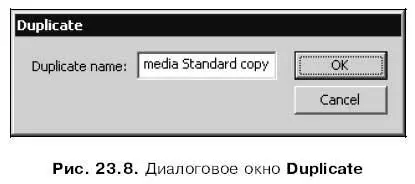
Сразу после создания нового набора его имя появится в раскрывающемся списке Current.Теперь мы можем изменять комбинации клавиш, входящие в этот набор, как нам заблагорассудится.
Прежде всего, нужно задать с помощью раскрывающегося списка Commandsгруппу комбинаций клавиш, которую требуется изменить. Этот список содержит семь пунктов:
□ Actions Panel Commands— операции, доступные в панели Actions.
□ Drawing Menu Commands— пункты главного меню, отображаемые в обычном режиме;
□ Mobile Menu Commands— пункты меню окна просмотра фильма, предназначенного для мобильных устройств;
□ Script Edit Commands— пункты меню, доступные при работе с окном кода (окно кода и файлы сценариев ActionScript описаны в интерактивной справке Flash);
□ Test Movie Menu Commands— пункты меню окна просмотра фильма;
□ Timeline Commands— операции, доступные в панели Timeline;
□ Tools Panel— инструменты, доступные в главном инструментарии;
□ Workspace Accessibility Commands— операции, с помощью которых выполняется переход с одного элемента управления на другой;
Если мы выберем один из пунктов списка Commands,соответствующий набор пунктов меню, инструментов или операций появится в иерархическом списке, расположенном ниже (см. рис. 23.7). Если были выбраны пункты Drawing Menu Commands, Test Movie Menu Commandsили Script Edit Commands,то отображается иерархический список, "ветвями" которого являются меню и подменю, а пунктами — соответствующие пункты этих меню и подменю. Если же был выбран какой-либо из остальных пунктов, отображается обычный список, содержащий названия инструментов или операций.
Кроме названия собственно пункта меню, инструмента или операции, каждый пункт этого списка содержит также обозначения всех клавиатурных комбинаций, привязанных к нему (к ней). Так что мы сразу можем увидеть, подходит нам эта комбинация клавиш или нет.
Читать дальше
Конец ознакомительного отрывка
Купить книгу